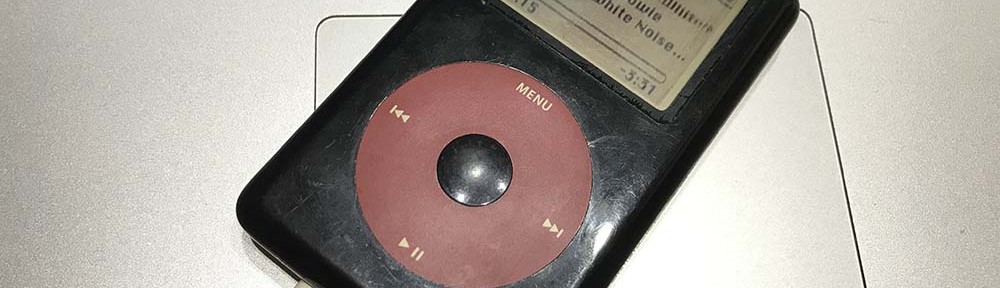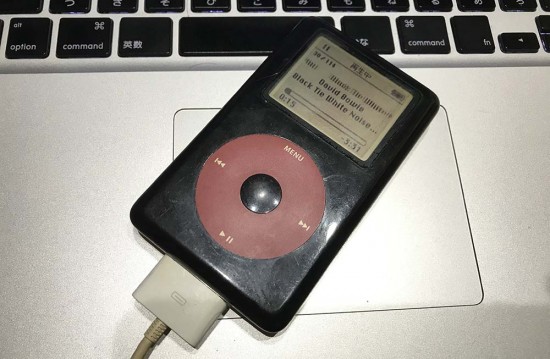↑↑、懐かしきiPod U2 モノクロモデル。いわゆるiPod Classic 第4世代。
このiPod、僕がいちばん愛したモデルで、iPhoneを使い始めてからも長い間主
にクルマ用として活躍してたのだが、数年前にバッテリーが寿命を迎えたらし
く、いつか交換しよう、と思いつつ、ずっとそのままにしてあった。
で、先週コレが引き出しから発見され、恐る恐る充電プラグを差し込んだとこ
ろ、意味の解らないエラーメッセージが出た。センターボタンとMENUボタン
の同時押しでリセットし、なんとか充電出来るようにはなったのだが、フル充
電マークが出てもプラグを外すと3分しか保たない。このiPodが動かないのは
ちょっと悲しいので、今さらながらバッテリー交換をしてみようか、と。
ついでに、今や20GBという容量は全くお話にならないので、ストレージ交換
も一緒にやっちゃおう、と思い立った。購入したのは↓↓下記。
左から ①交換用バッテリー、②CF→IDE変換アダプタ、③SD→CF変換アダプタ、
④SDXCカード128GB。この他に、手持ちのトルクスドライバーを1本用意した。
このiPodのHDDは1.8インチIDEで、128GBまでしか認識しない、というのを
事前に調べており、コレを128GBのSDXCカードで代用する、という作戦。
もちろん大容量のCFを使う、という手もあるのだが、CFの128GBは12,000円
くらいするで予算的に断念。変換器を噛ませて済ませる、という方法を取った。
一番の難所は銀蓋をこじ開ける工程なのだが、バッテリーに付いて来たプラス
チックのツールで上手く開けることが出来た。取り外したバッテリーは思いっ
きりパンパンで、うっすら液漏れまで。こりゃあダメだよな、やっぱり・・・。
ちなみにこじ開け→バッテリー取り外しの行程はこちらのサイトを思いっきり
参照させていただきました!ありがとうございます!
上記サイトによると更に難所とされるバッテリーケーブルの取り外しについて
は、トルクスドライバーで下基板の右ネジを外し、思いっきり浮かす事で解決。
ただ、外したバッテリーにはもう使い途は無いので、思い切って切断しちゃっ
た方がいろいろ楽かもしれない。
↑↑この状態が蓋を開けてHDDを取り外し、バッテリーを交換したところ。
ここまで出来たところでMac上でSDXCカードをexFATでフォーマットし、CFの
アタッチメントに挿入、ソレをさらにIDE変換。非常にチープなIDEのSSDを作成
した、と思えばOK。で、注意が必要なのは↓↓の差し込み位置。
これはAmazonのカスタマーレビューに載っていた画像と同じモノ。
1.8IDEのピンは上下反対でも刺さってしまうため、この画像と同じ状況でフラッ
トケーブルを刺す必要がある。これを間違えると認識すらしないので注意!
ここまで繋ぐと、iPodの画面にエラーマークが表示される筈。ここですぐにMac
に繋がず、センター+MENUでiPodを一度リセット。その後にMacに繋ぐと、新
しいiPodとして認識される筈なので、MacのiTunes上で工場出荷時の設定を実行。
「一度電源に繋げろ!」的な画面が出るので、ACアダプタに繋いで上げると、
iPodの初期設定画面が出てくる筈。
ここまで来たところで裏蓋をソッと閉じ、iPodで情報を表示してみたところ、
バッチリ128GBに近い容量を表示。このチープSSD状態だとバッテリーの保ち
も良くなるらしいし、重量も体感半分くらいに軽くなる。心なしか、曲データ
の書き込みもかなり速くなった気がする。
細かな作業だし、この改造は完全にレギュレーションを外れているため、以降
の修理は受けられないが、このiPodのフォルムが好きな人にはすばらしい延命
措置だと思う。今やiPod Classic用の補修パーツは投げ売り状態なので、チャレ
ンジする価値はあるかも。
もちろん、やりたい人は自己責任で!
個人的には今回の改造、大満足だけど♪